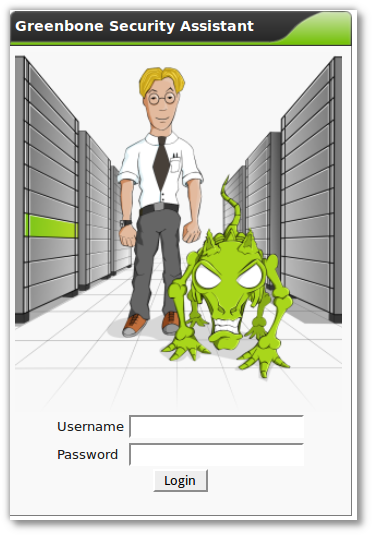Installation von OpenVAS auf Debian
OpenVAS (Open Vulnerability Assessment System) ist eine Zusammenstellung von Tools für Schwachstellen-Scanning. Auf Basis von regelmäßig aktualisierten Prüfroutinen kann das ganze Netzwerk, Teile davon oder einzelnen Rechner auf bekannte Schwachstellen untersucht werden.
Die Installation unter Debian ist hier beschrieben und gestaltete sich recht problemlos. Ob man wirklich alle Teile für das Reporting braucht weiß ich noch nicht. (hab aber erstmal alles installiert)
Einrichtung der Installation Quellen
echo "deb http://download.opensuse.org/repositories/security:/OpenVAS:/STABLE:/v4/Debian_6.0/ ./" >> /etc/apt/sources.list apt-key adv --keyserver hkp://keys.gnupg.net --recv-keys BED1E87979EAFD54 sudo apt-get update
Installation der Dateien
apt-get -y install greenbone-security-assistant gsd openvas-cli openvas-manager openvas-scanner openvas-administrator sqlite3 xsltproc apt-get -y install texlive-latex-base texlive-latex-extra texlive-latex-recommended htmldoc alien rpm nsis fakeroot
Konfiguration und Start
test -e /var/lib/openvas/CA/cacert.pem || openvas-mkcert -q openvas-nvt-sync test -e /var/lib/openvas/users/om || openvas-mkcert-client -n om -i /etc/init.d/openvas-manager stop /etc/init.d/openvas-scanner stop openvassd openvasmd --migrate openvasmd --rebuild killall openvassd sleep 15 /etc/init.d/openvas-scanner start /etc/init.d/openvas-manager start /etc/init.d/openvas-administrator restart /etc/init.d/greenbone-security-assistant restart test -e /var/lib/openvas/users/admin || openvasad -c add_user -n admin -r Admin
Um eine Zugriff über das Netzwerk zu haben muss man noch
vi /etc/default/greenbone-security-assistant
GSA_ADDRESS=your-server-ip-address
Eigentlich soll man dann über folgenden Browseraufruf auf die Konfigurationsanwendung kommen.
https://your-server-ip-address:9392
Das klappte bei mir nicht. Ein Hinweis in einer Mailingliste deutete auf https hin. Als ich dies ausgeschaltet habe (brauche ich bei mir im Netz nicht) ging es
vi /etc/default/greenbone-security-assistant
HTTP_ONLY=1
remove --listen und add http-only im Startbefehl
vi /etc/init.d/greenbone-security-assistant
[ "$GSA_ADDRESS" ] && DAEMONOPTS="--http-only"
/etc/init.d/greenbone-security-assistant restart
und dann kommt man zur Login Maske